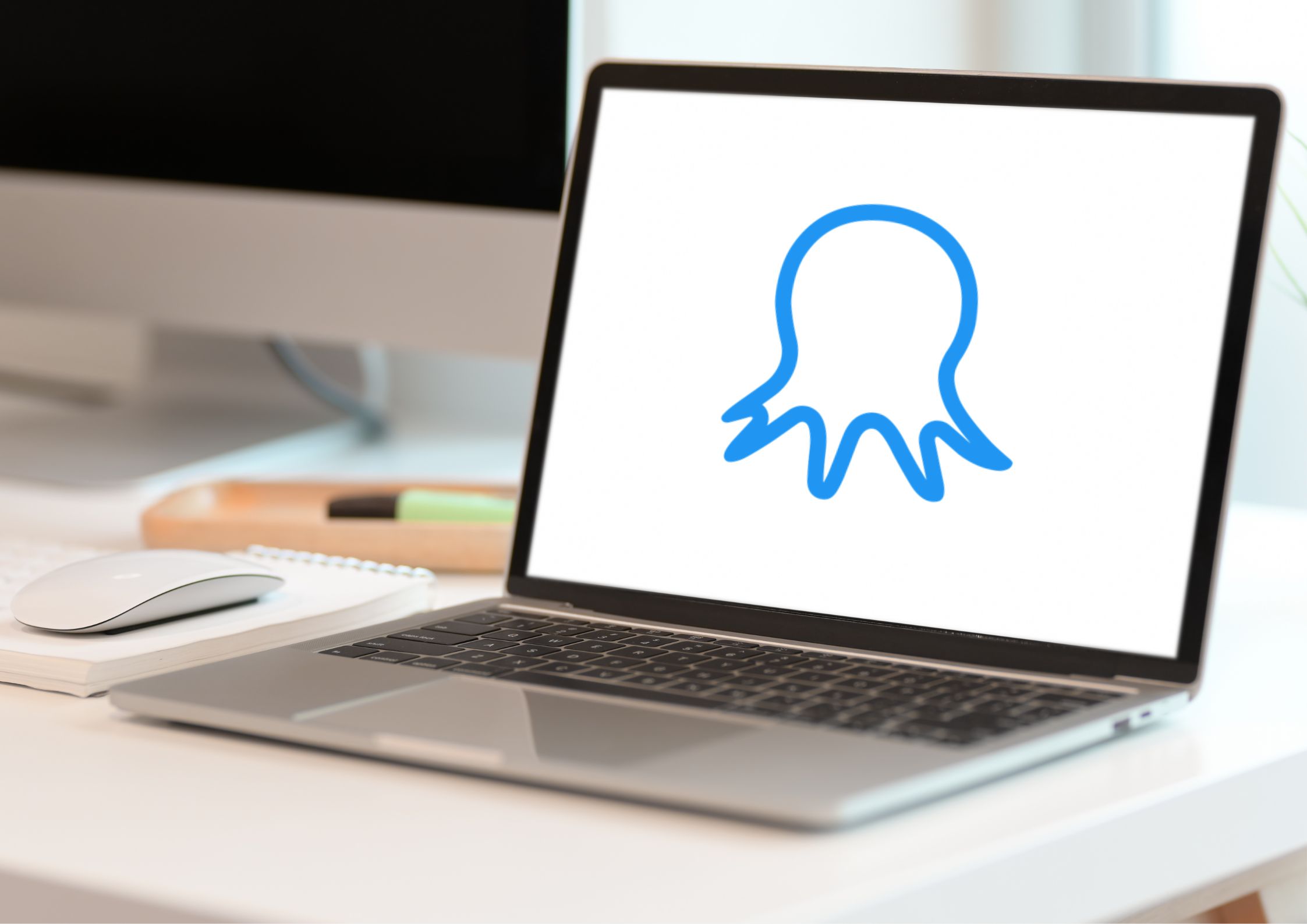ここでは、Octoparseの法人プラン管理者用マニュアルを公開しています。
PART-I:役割権限の概要
1.法人様向けプランにおける役割権限:
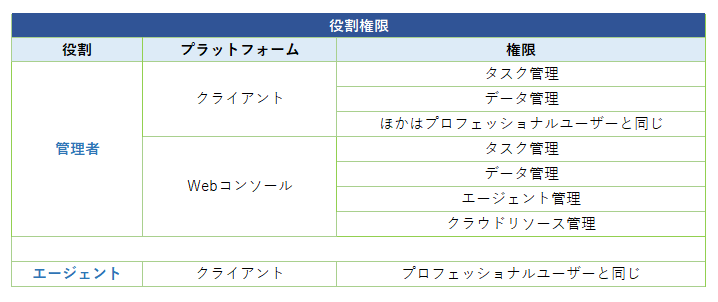
PART-II:管理者マニュアル
Webコンソール側での操作
1.1 エージェントを管理する
法人アカウントにあるすべてのユーザーは、まずOctoparseのユーザーでなければなります。有効化された法人アカウントの管理者ユーザーは、Webコンソールを介して他のOctoparseユーザーをそのエージェントになるように追加できます。エージェントを追加する方法は次のとおりです。
– OctoparseのWebコンソール(https://app.octoparse.com/login)にログインします。
– 「User Settings」をクリックする→インターフェースの右上にある「Add Agent」をクリックする→追加するユーザーのOctoparse アカウントのメールアドレスを入力する
追加されたユーザーがメール通知で招待を受け入れた後、そのユーザーはエージェントになります。招待状のステータスを確認できます。
Default:管理者です
Active:ユーザーはエージェントです
Pending:ユーザーは招待を承認していません
管理者は、保留中のエージェント候補者を削除できますが、エージェントを削除する必要がある場合は、Octoparseにご連絡ください。
1.2 クラウドリソースを管理する
デフォルトでは、法人アカウントにあるユーザーはクラウドリソースを共有します。 「User Settings」で、管理者は各ユーザーのクラウドリソースを調整できます。
– 「User Settings」をクリックする→「Automatic distribution」のチェックを外す→各エージェントのクラウドリソースを調整する
1.3 クラウド抽出の状況を見る
管理者はWebコンソールの「Data center」からクラウド抽出の状況を見ることができます。「Data center」のデフォルトダッシュボードは管理者のダッシュボードです。エージェントのダッシュボードに変更するには
– ナビゲーションメニューで「Data center」を開いた後、インターフェースの右上にある「Filter/Sort」ボタンをクリックします。
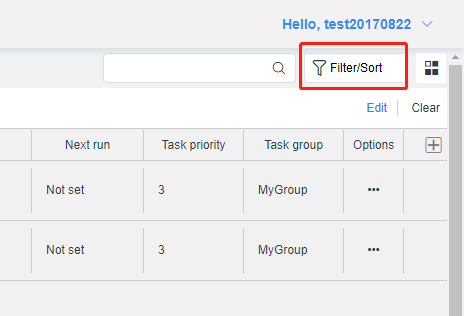
– 「User」を選択して「OK」をクリックすると、エージェントアカウントにあるすべてのタスクのクラウド抽出状況を確認できます。
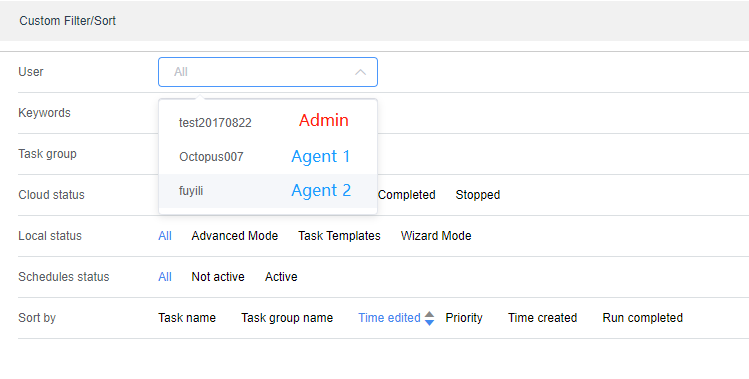
1.4 クラウド抽出を開始/停止する
【1.3】の指示に従ってエージェントのダッシュボードを開いた後、該当するタスクの「Option」列で、「More Action」をクリックします。「Start」または「Stop」をクリックすることで、タスクのクラウド抽出を開始/停止することができます。
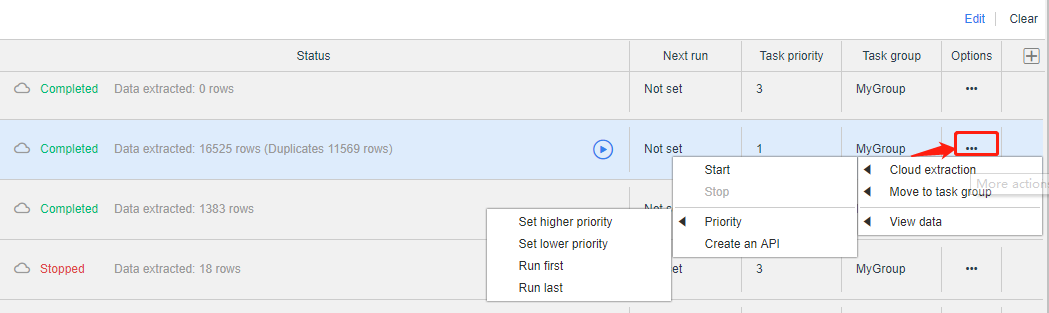
1.5 クラウドタスクの優先度を変更する
【1.4】の手順を参考して、クラウドタスクの優先度を変更することができます。優先度の高いタスクはクラウドリソースにより早く配布されます。
1.6 クラウドデータを見る/削除/エクスポートする
【1.3】の手順に従って、チェックしたいダッシュボードを開きます。
- クラウドデータを見るには:抽出されたデータを直接クリックする
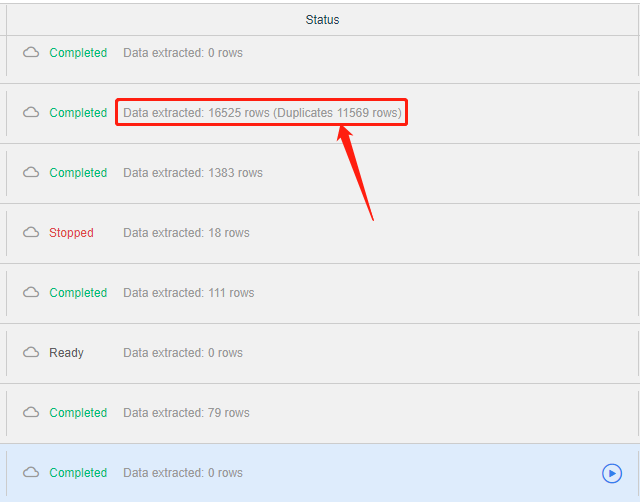
- クラウドデータを削除するには:抽出されたデータをクリックすると、インターフェイスの下部に「Clear data」ボタンが表示されます。「Clean data」をクリックすると、抽出されたすべてのデータが削除されます。

- クラウドデータをエクスポートするには:「Export data」をクリックし、必要とするデータとフォーマットを選択します。データはOctoparse Cloudからダウンロードされ、ナビゲーションメニューの「Downloads」にあるZipファイルに保存されます。
「Downloads」に保存されたファイルは7日間で期限が切れます。各ダウンロードには、最大100万行のデータしか含まれていません。データセットが100万行を超える場合は、上記の手順を繰り返して、エクスポートされていないデータをエクスポートできます。その上、いつでも クライアントでクラウドデータをエクスポートすることもできます。
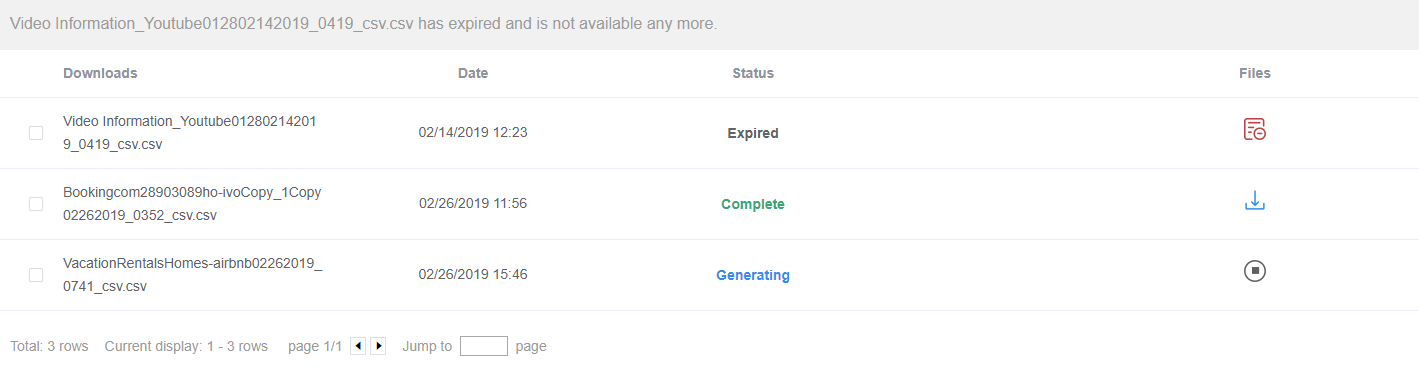
クライアント側での操作
2.1 タスクをエージェントアカウントから管理者アカウントにコピーする
- クライアントにログインする→ダッシュボードを開く→「フィルター/並べ替え」をクリックする

- 「ユーザー」と条件を選択する→「OK」をクリックする

- 移動したいタスクを選択する→「タスクグループに移動」をクリックする→グループを選択する。そうすると、そのグループでタスクを見つけることができます。
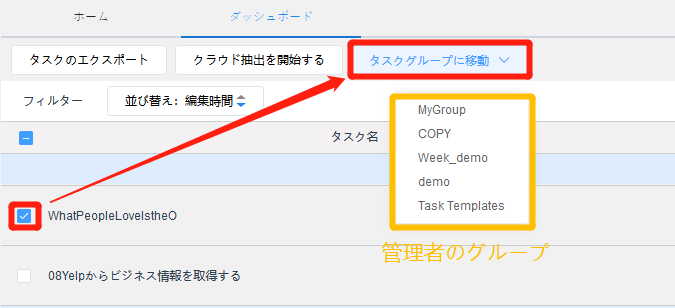
2.2 タスクをインポートする
【2.1】を参照してエージェントのダッシュボードを開いた後、「インポート」→「選択する」→「ユーザーを選択する」→「タスクグループ」の順にクリックします。
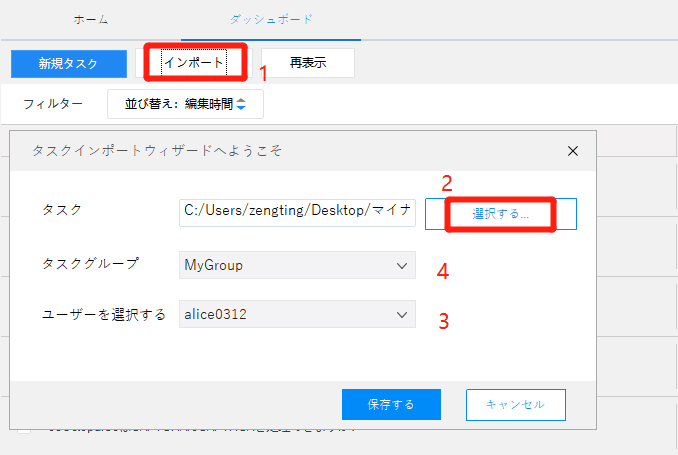
ご注意:ダッシュボードにグループを持つユーザーのみがタスクをインポートできます。
2.3 タスクをエクスポートする
タスクを選択する→「タスクのエクスポート」をクリックする
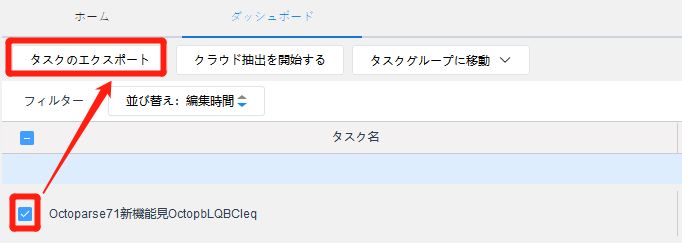
2.4 クラウド抽出の状況を見る
ダッシュボードに入ると、クラウド抽出の状況を直接見ることができます。
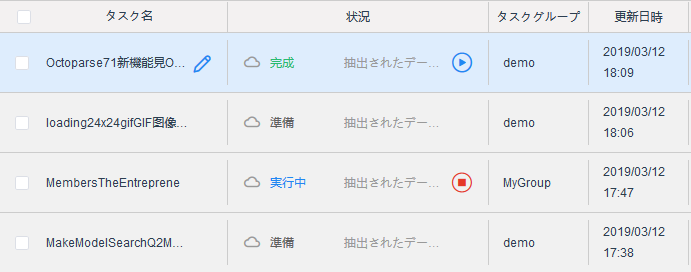
2.5 クラウド抽出を開始/停止する
ダッシュボードには、クラウド抽出を開始/停止するためのボタンがあります。または、「そのほかのアクション」→「クラウド抽出」→「開始」 / 「停止」の順にクリックします。
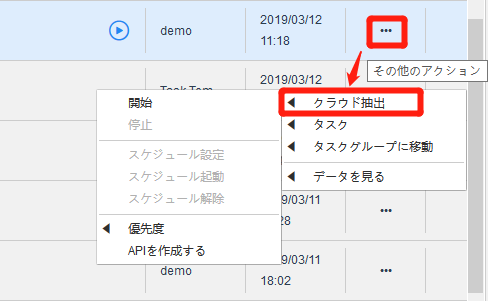
2.6 クラウドタスクの優先度を変更する
「そのほかのアクション」→「クラウド抽出」→「優先度」の順にクリックします。
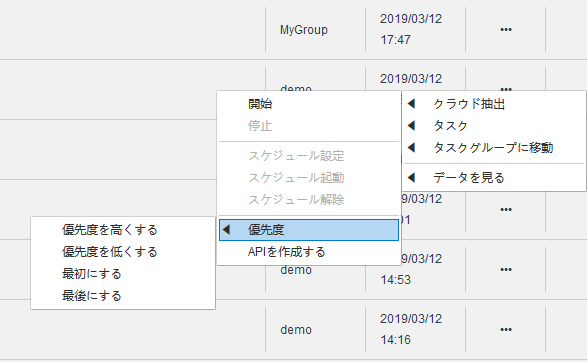
2.7 クラウドデータを見る/削除/エクスポートする
- クラウドデータを見るには:「そのほかのアクション」をクリックして「データを見る」をクリックします。またはダッシュボードで抽出されたデータを直接クリックしてデータを表示します。
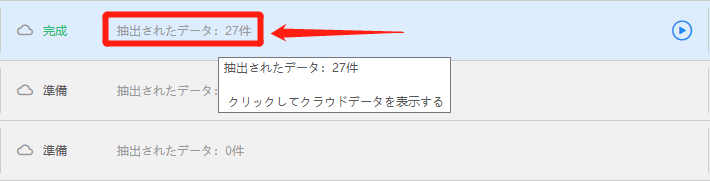
- データを削除/エクスポートするには:クラウドデータを表示した後、「データを削除するのクリア」と「データをエクスポートする」ボタンがあります。
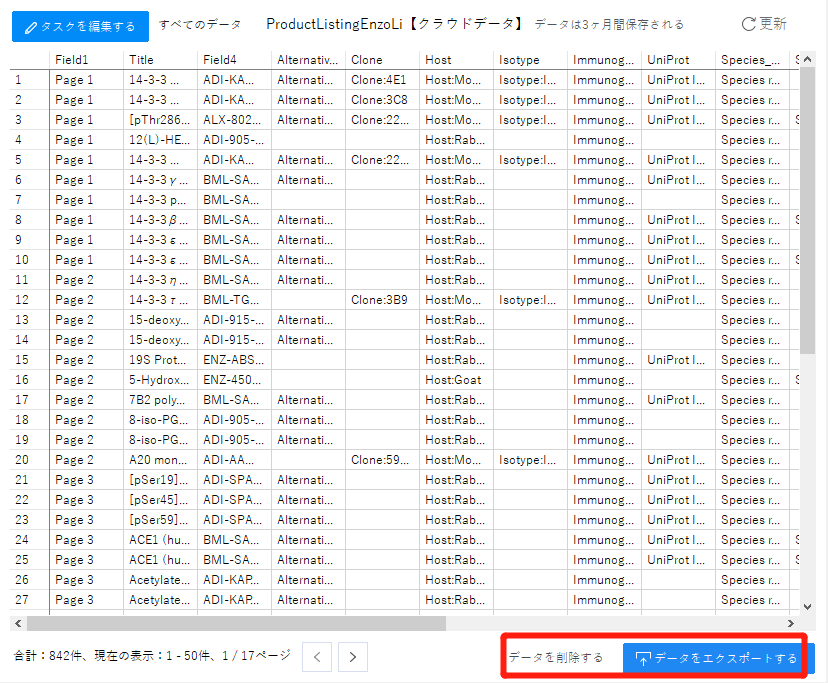
法人様向けペランについて何かご質問がございましたら、お気軽にお問い合わせください。